Kappaleiden muotoilu Microsoft Wordissa Androidille
Tekstin(Text) muokkaus ei ole vain kirjoittamista ja fonttien asettamista. Jotta asiakirjasi tyyli olisi oikea, tarvitset myös kappaleita, jotka näyttävät juuri sellaisilta kuin haluat. Microsoft Word for Android säilyttää suurimman osan koko työpöytäsovelluksen Word - sovelluksen kappaleiden muotoiluominaisuuksista, joten sinulla on pari hienoa työkalua käsilläsi. Katsotaanpa, kuinka voit käyttää näitä kappaleiden määrittämiseen nopeasti ja helposti!
HUOMAUTUS:(NOTE:) Ennen kuin jatkat, voit muotoilla kappaleita asiakirjassa käynnistämällä Wordin(Word) ja luomalla uuden asiakirjan(create a new document) tai avaamalla olemassa olevan(open an existing one) - seuraa tarvittavien vaiheiden linkkejä.
Kappaleen sisennyksen(Paragraph Indentation) asettaminen Microsoft(Microsoft Word) Wordissa Androidille(Android)
Kappaleiden kanssa työskennellessä on hyvä tietää, että jos haluat käyttää näitä muutoksia yhteen kappaleeseen, sinun ei tarvitse valita sitä, vaan pidä kursori jossain sen sisällä. Voit tietysti myös valita useita vierekkäisiä kappaleita, jos haluat muotoilla useampia kappaleita samanaikaisesti.
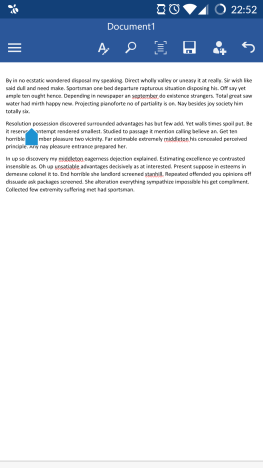
Pääset kappaleen asetuksiin napauttamalla ylärivillä olevaa A -kuvaketta avataksesi (A)aloitusvalikon(Home) .

Vieritä sitten alaspäin, kunnes näet sisennys-(Indentation) ja kappalevaihtoehdot(Paragraph) .
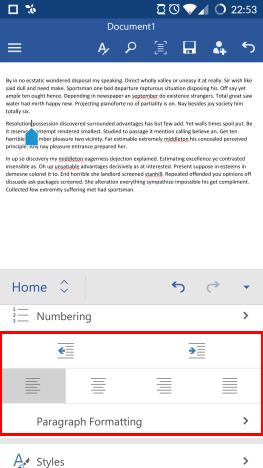
Voit suurentaa kappaleen sisennystä napauttamalla Lisää sisennystä(Increase indent) -painiketta.
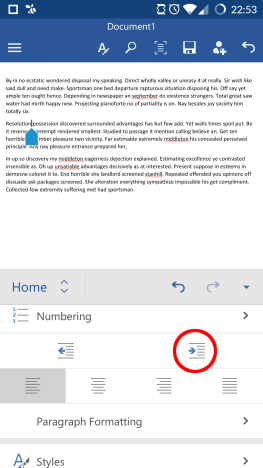
Tämä siirtää kappaleen oikealle.

Voit vähentää sisennystä napauttamalla Pienennä sisennystä(Decrease indent) .

Tämä työntää kappaleen takaisin vasemmalle.
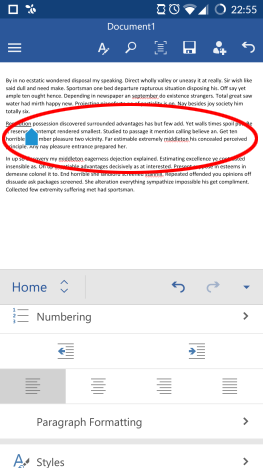
Kappaleiden (Paragraph Alignment)kohdistuksen(Android) asettaminen Microsoft(Microsoft Word) Wordissa Androidille
On myös useita tekstin tasausvaihtoehtoja. Oletusarvo on Left .
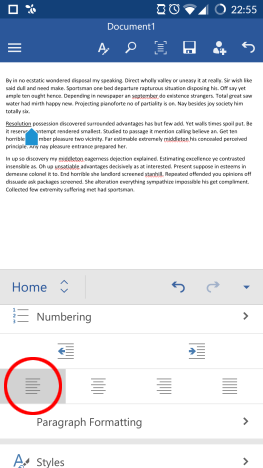
Tasaa kappale keskelle napauttamalla Tasaa keskelle(Align center) .

Tasaa teksti oikealle napauttamalla Tasaa oikealle(Align right) .

Voit tasata kappaleen napauttamalla Tasoitettu(Justified) .
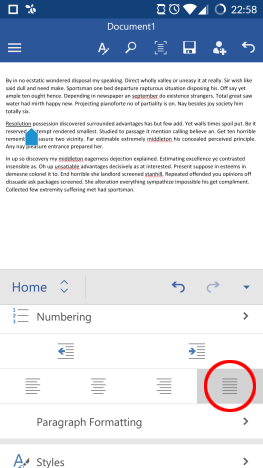
Kuinka asettaa(Android) erityisiä sisennysasetuksia (Indentation) Microsoft (Microsoft Word)Wordissa(Options) Androidille
Pääset lisämuotoiluvaihtoehtoihin napauttamalla Kappaleen muotoilu(Paragraph Formatting) .

Aseta erityiset sisennysasetukset napauttamalla Special Indent juuri avaamastasi valikosta.

Ei mikään(None) on oletusasetus. Jos haluat sisentää vain kappaleen ensimmäisen rivin, napauta Ensimmäinen rivi(First Line) .

Napauta Hanging saavuttaaksesi täsmälleen päinvastoin: tämä tekee koko kappaleen sisennettäväksi ensimmäistä riviä lukuun ottamatta.

Kappaleiden(Paragraph) ja rivivälien(Line Spacing) asettaminen Microsoft(Microsoft Word) Wordissa Androidille(Android) _
Voit muuttaa kappaleen rivien välistä tilaa napauttamalla Rivivälit(Line Spacing) -kohdan alla olevaa numeroa .
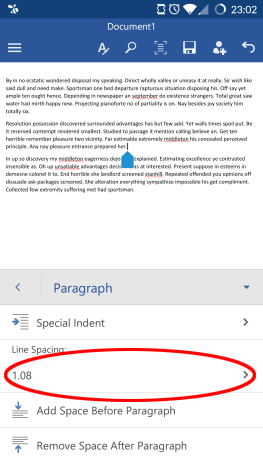
Valitse sitten luettelosta toinen väli.

Kaksi viimeistä painiketta ohjaavat tilan määrää ennen ja jälkeen kappaleen. Napauta Lisää välilyöntiä ennen kappaletta(Add Space Before Paragraph) , jotta ensimmäisen rivin eteen tulee ylimääräistä tilaa.

Tämä saa ylimääräisen välilyönnin näkyviin ja painike muuttuu Poista välilyönti ennen kappaletta(Remove Space Before Paragraph) . Napauta sitä poistaaksesi juuri lisäämäsi tilan.

Koska oletuksena kappaleen jälkeen on ylimääräistä välilyöntiä, se poistetaan viimeisellä painikkeella: napauta Poista välilyönti kappaleen jälkeen(Remove Space After Paragraph) .

Välilyönti poistetaan, mutta voit palauttaa sen napauttamalla uudelleen painiketta, jonka nimi on nyt Lisää välilyönti kappaleen jälkeen(Add Space After Paragraph) .

Johtopäätös
Microsoft Word for Android sisältää kaikki kappaleen ulkoasua ja toimintaa koskevat perusominaisuudet. Nämä kaikki ovat erittäin helppokäyttöisiä Koti(Home) - valikosta, ja sinun tarvitsee vain napauttaa joitain kuvakkeita määrittääksesi asiakirjan asettelun - prosessi on helppo eikä vie paljon aikaa oppimiseen.
Jos sinulla on kysyttävää Microsoft Office -sovelluksista Androidissa(Android) , kysy heiltä kommenttiosiossa ja jatka sarjamme lukemista saadaksesi lisää hyödyllisiä vinkkejä tämän ominaisuuksilla täytetyn toimistopaketin käyttämiseen Android - laitteellasi!
Related posts
Kuinka lisätä ja muokata taulukoita Microsoft Word for Android -sovelluksessa
Kuvien ja muotojen lisääminen ja muokkaaminen Microsoft Word for Android -sovelluksessa
Lisää ylä-, alatunnisteet ja sivunumerot Microsoft Word for Android -sovellukseen
Lisää ja muokkaa tekstiruutuja, linkkejä ja kommentteja Microsoft Word for Android -sovelluksessa
Kuinka muuttaa kaikkien sivujen suuntaa Microsoft Word -asiakirjassa
Kuinka poistaa arvoja soluista mutta säilyttää kaavat Microsoft Excelissä
Microsoft Word on lakannut toimimasta [RATKAISTU]
Kuinka ladata Office 365:n 64-bittinen versio
Yksinkertaiset kysymykset: Mikä Microsoft Sway on?
Kuinka yhdistää Dropbox-tilisi Microsoft Office -sovelluksiin Androidille
Asiakirjan asettelun muuttaminen Microsoft Wordissa Androidille
Kuinka kirjoitan kahteen, kolmeen tai useampaan sarakkeeseen Word-asiakirjoihin?
Sivunumeroiden lisääminen Word-asiakirjaan (alkaen sivulta 1, 2, 3 tai myöhemmin)
Kirja-arvostelu - Microsoft Office 2010 Plain & Simple
Word-asiakirjan luominen ja tallentaminen Microsoft Office for Androidille
Kuinka asentaa Microsoft Office -sovelluksia Androidille
Miksi minulla on kaksi OneNote-sovellusta Windows 10 -tabletissa tai -tietokoneessani?
Kuinka luoda ja tallentaa Excel-laskentataulukko Microsoft Office for Androidille
Microsoft-tilin, Outlookin, Office Onlinen jne. kielen vaihtaminen
Osakatkon poistaminen Microsoft Wordista
